آموزش افزودن صفحات در وردپرس

آموزش افزودن صفحات در وردپرس
در این درس از مجموعه آموزش برنامه نویسی سایت سورس باران، به آموزش افزودن صفحات در وردپرس خواهیم پرداخت.
در این درس، ما نحوه افزودن صفحات به وردپرس را بررسی خواهیم کرد. افزودن صفحات مانند افزودن پست در وردپرس است. صفحات محتوای ایستایی هستند و اغلب اطلاعات نمایش داده شده آن را تغییر نمی دهند.
در زیر مراحل ساده افزودن صفحات در وردپرس آورده شده است.
مرحله (1) – بر روی Pages → Add New همانطور که در تصویر زیر نشان داده شده است کلیک کنید.
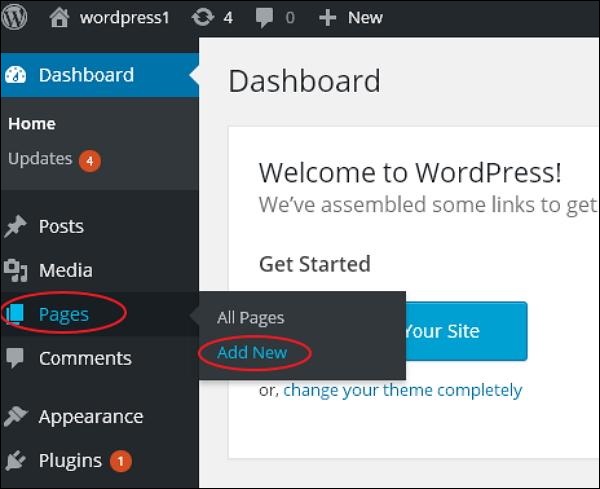
مرحله (2) – همانطور که در تصویر زیر مشاهده می کنید ، صفحه ویرایشگر را دریافت خواهید کرد. صفحه ویرایشگر دارای دو تب Visual و Text است. می توانید متن را در هر یک از این موارد وارد کنید. در اینجا ، ما در مورد درج متن به قالب Visual مطالعه خواهیم کرد.
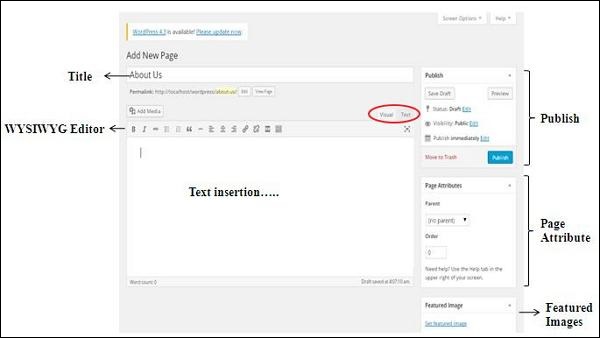
در زیر جزئیات قسمتهای صفحه ویرایشگر افزودن صفحه جدید آورده شده است.
عنوان
برای نوشتن عنوان مقاله استفاده می شود که بعداً در صفحه نمایش داده می شود.
پیوند ثابت URL احتمالی صفحه زیر عنوان را نشان می دهد. URL به عنوان عنوان داده شده تولید می شود.

ویرایشگر WYSIWYG
این یک ویرایشگر WYSIWYG است ، که شبیه رابط پردازنده کلمه است که در آن می توانید محتوای مقاله را ویرایش کنید.
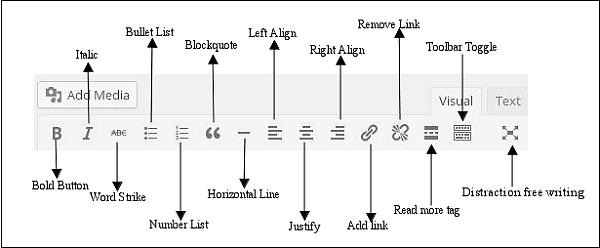
در زیر گزینه های موجود ویرایشگر WYSIWYG آورده شده است –
- Bold Button – برای پررنگ بودن قلم شما استفاده می شود.
- Italic – برای کج کردن قلم استفاده می شود.
- Word Strike – از طریق محتوا حمله می کند.
- Bullet List – گلوله ها را به محتوا اضافه می کند.
- Number Number – اعداد را به لیست مطالب اضافه می کند.
- Blockquote – متن را نقل می کند.
- Horizontal Line – یک خط افقی بین جملات ایجاد می کند.
- Left Align – محتوای سمت چپ صفحه را تنظیم می کند.
- Right Align – محتوا را در سمت راست صفحه تنظیم می کند.
- Justify – محتوای صفحه را تراز می کند.
- Add Link- لینکی به محتوای شما اضافه می کند. وقتی روی این دکمه کلیک می کنید ، صفحه زیر نمایش داده می شود.
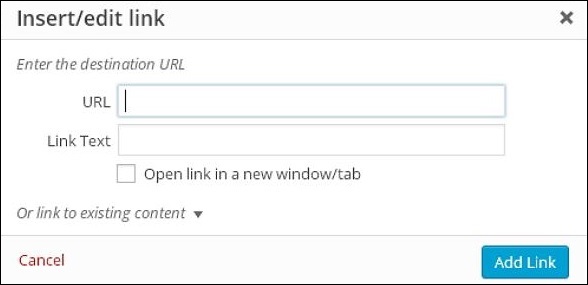
در زیر زمینه های موجود در پیوند درج / ویرایش وجود دارد.
- URL – URL را که می خواهید پیوند دهید وارد کنید.
- Link text – نوشتاری را که می خواهید وارد پیوند کنید قرار دهید.
- باز کردن پیوند در یک پنجره / برگه جدید – صفحه پیوند خود را به داخل برگه یا پنجره جدید باز کنید. در صورت لزوم کادر را علامت بزنید.
- یا پیوند به حساب موجود – با انتخاب صفحه از لیست داده شده به صفحه محتوای موجود پیوند دهید. وقتی روی صفحه موجود کلیک می کنید ، پیوندی در قسمت URL به دست می آید که در تصویر زیر مشاهده می شود.
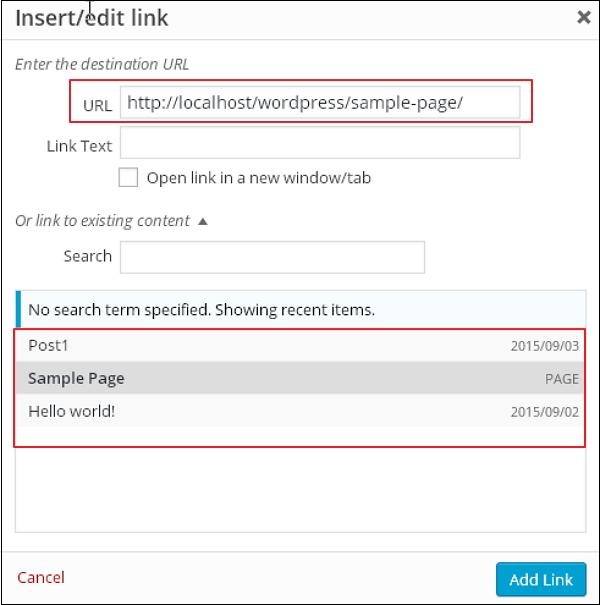 Remove Link – پیوند خاص اضافه شده برای متن یا محتوا را حذف می کند.
Remove Link – پیوند خاص اضافه شده برای متن یا محتوا را حذف می کند.- تگ Read More – تگ Read More را به صفحه شما اضافه می کند.
- Toolbar toggle – با کلیک بر روی این لیست دیگری از نوار ابزار همانطور که در تصویر زیر نشان داده شده است را دریافت می کنید.
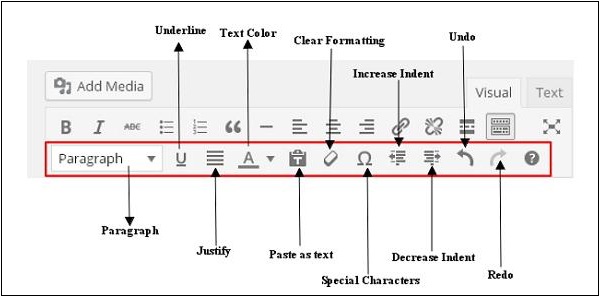
- Paragraph – عناوین مورد نیاز را برای متن از لیست کشویی انتخاب می کند.
- Underline – جملات را زیر خط می کشد.
- Justify – محتوای خود را توجیه کنید.
- Text Color – رنگ را برای کلمات یا جملات تنظیم می کند.
- Paste as Text – متن خود را جای گذاری می کند.
- Clear Formatting – محتوای انتخاب شده را حذف می کند.
- Special character- کاراکتر های خاصی را که در محتوای شما مورد نیاز است درج می کند.
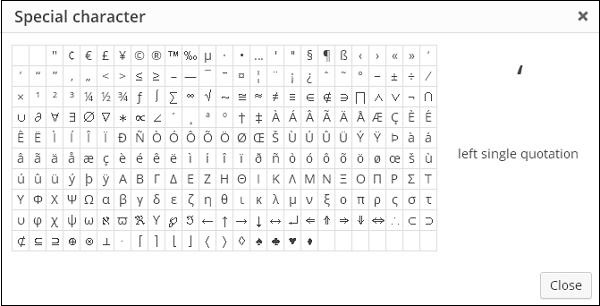
- Increase Indent – تورفتگی صفحه را افزایش می دهد.
- Decrease Indent − – تورفتگی صفحه را کاهش می دهد.
- Undo – جدیدترین دستور ویرایش را معکوس می کند.
- Redo – در مقابل واگرد ، جدیدترین دستور ویرایش را بازیابی می کند.
قرار دادن متن
برای نوشتن محتوای یک مقاله
انتشار
برای انتشار صفحه برای کاربر در وب سایت.
ویژگی صفحه
ماژول ویژگی صفحه به شما امکان می دهد والدین را برای صفحه خاص خود انتخاب کنید. همچنین می توانید ترتیب صفحات را تنظیم کنید.
- Parent – به شما امکان می دهد صفحه والدین را انتخاب کنید.
- Order – ترتیب صفحه را تنظیم می کند.
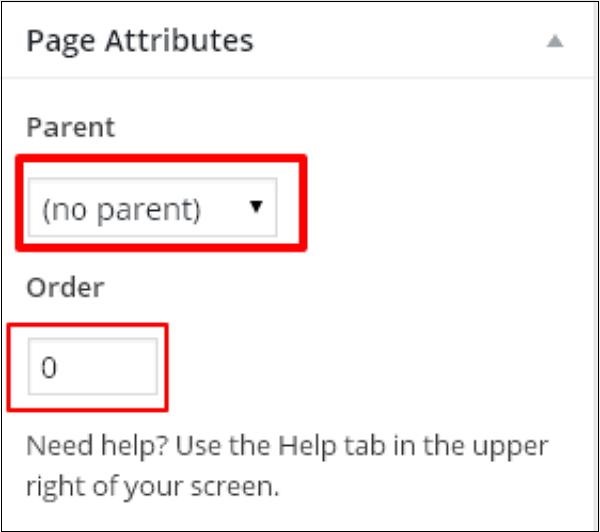
لیست جلسات قبل آموزش وردپرس
- آموزش وردپرس
- بررسی اجمالی وردپرس
- آموزش نصب وردپرس
- آموزش داشبورد وردپرس
- آموزش تنظیمات کلی وردپرس
- آموزش تنظیمات نوشتن وردپرس
- آموزش تنظیمات خواندن وردپرس
- آموزش تنظیمات گفتگو وردپرس
- آموزش تنظیمات رسانه ای وردپرس
- آموزش تنظیم لینک ثابت وردپرس
- آموزش افزودن دسته در وردپرس
- آموزش ویرایش دسته بندی در وردپرس
- آموزش حذف دسته بندی در وردپرس
- آموزش ترتیب دسته بندی در وردپرس
- آموزش افزودن پست ها در وردپرس
- آموزش ویرایش پست ها در وردپرس
- آموزش حذف پست ها در وردپرس
- آموزش پیش نمایش پست ها در وردپرس
- آموزش انتشار پست ها در وردپرس
- آموزش کتابخانه رسانه در وردپرس
- آموزش افزودن رسانه در وردپرس
- آموزش قرار دادن رسانه در وردپرس
- آموزش ویرایش رسانه در وردپرس




.svg)
دیدگاه شما